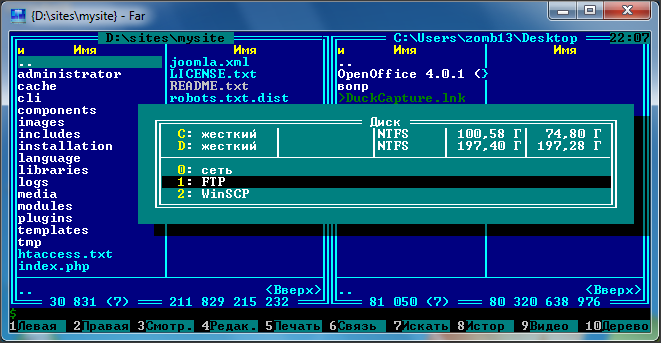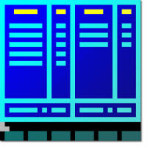 Иногда необходимо загрузить сайт на хостинг и что бы сделать это максимально легко, на помощь приходить какой либо FTP client мы уже писали инструкции как это можно сделать при помощи FileZilla и Total Commander. Но некоторые пользователи отдают предпочтение FTP client — Total Commander. Для таких пользователей мы написали отдельную статью как можно загрузить сайт на хостинг при помощи Total Commander.
Иногда необходимо загрузить сайт на хостинг и что бы сделать это максимально легко, на помощь приходить какой либо FTP client мы уже писали инструкции как это можно сделать при помощи FileZilla и Total Commander. Но некоторые пользователи отдают предпочтение FTP client — Total Commander. Для таких пользователей мы написали отдельную статью как можно загрузить сайт на хостинг при помощи Total Commander.
Для того, чтобы закачать сайт на наш хостинг при помощи Far Manager, необходимо:
Нажать сочетание клавиш (Alt + F1), выбрать жесткий диск, на котором находятся файлы сайта и затем зайти в папку с файлами сайта.
Перейти в правом окне FTP клиента и нажать сочетание клавиш (Alt + F2) и выбрать FTP:
В открывшемся окне указать в верхнем поле адрес FTP сервера, в поле «Пользователь» указать FTP аккаунт, в поле «Пароль» указать пароль FTP аккаунта, выбрать пассивный режим и нажать на кнопку «Сохранить».
Перейти в правом окне выбрать созданное подключение и нажать клавишу (Enter).
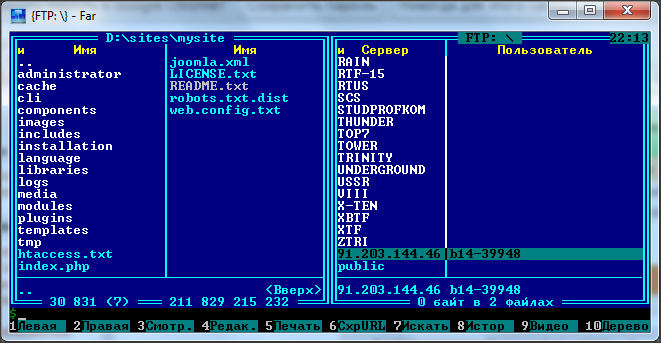 Зайти в папку www:
Зайти в папку www:
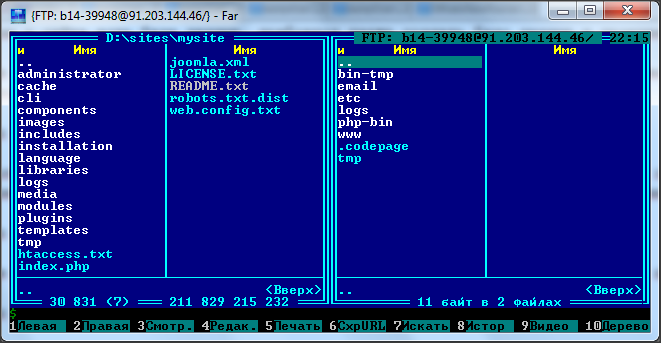 Зайти в папку с названием доменного имени:
Зайти в папку с названием доменного имени:
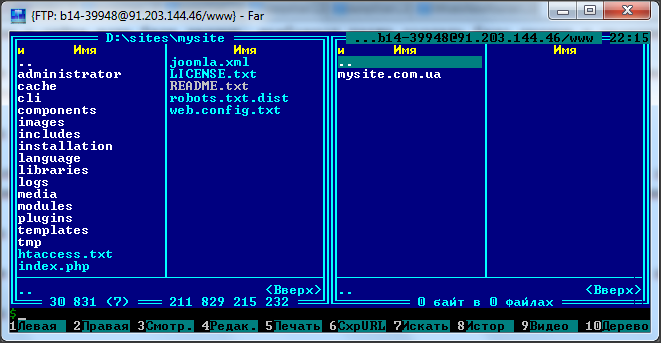 Удалить файл index.html, являющийся заглушкой, отображаемой при входе на сайт.
Удалить файл index.html, являющийся заглушкой, отображаемой при входе на сайт.
Для этого необходимо выбрать файл index.html и нажать на клавишу (Delete):
 Закачать файлы сайта в папку с названием доменного имени.
Закачать файлы сайта в папку с названием доменного имени.
Для этого необходимо выделить файлы сайта, нажать (F5), после чего нажать на кнопку «Копировать»:
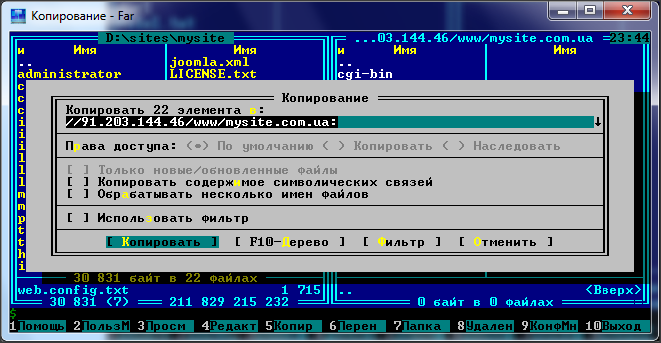 Затем нажать на кнопку Передать:
Затем нажать на кнопку Передать:
 На этом процедура закачки сайта при помощи Far Manager завершена:
На этом процедура закачки сайта при помощи Far Manager завершена:
 Мы постарались как можно подробнее расписать как загрузить сайт на хостинг при помощи FTP Far Manager. Если в у Вас остались какие то вопросы, задавайте их в комментариях, и мы с радостью поможем Вам.
Мы постарались как можно подробнее расписать как загрузить сайт на хостинг при помощи FTP Far Manager. Если в у Вас остались какие то вопросы, задавайте их в комментариях, и мы с радостью поможем Вам.